魔法猪一键重装系统XP后怎么在桌面上显示资料夹
更新时间:2016-09-17 08:45:08
作者:
魔法猪一键重装系统XP后怎么在桌面上显示资料夹?其实咱们Win10 64位专业版iso桌面上显示的图标一般都是默认的,购买的新电脑或者是刚刚完成装机的朋友肯定知道,这些桌面图标一般都只有计算机、回收站、IE浏览器一类,但是很多人却在别人的Win10专业版电脑中发现了资料夹这个图标,那么为什么别人有,而自己的Win10专业版电脑桌面上却没有了?其实,这个资料夹是可以自行来进行设置的。下面,小编就来介绍一下如何在自己的Win10专业版电脑中显示出这个资料夹吧!
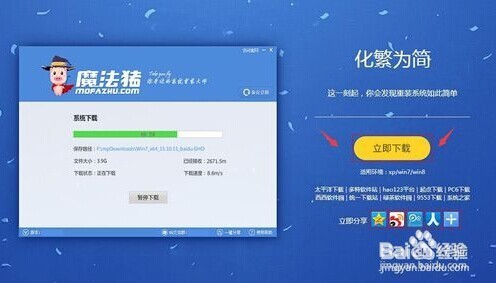
1.首先,咱们需要返回到Win10专业版电脑的桌面位置,然后在桌面随意的找一个空白处,点击鼠标右键,选择下滑菜单中的个性化。
2.在弹出来的窗口中,咱们点击左侧菜单中的更改桌面图标,在之后弹出来的窗口中,咱们就可以看到桌面图标的设置窗口了,如下图中所示,大致可以看到下面的几个选项,计算机、回收站、控制面板、网络、用户的文件这几个,资料夹代表的便是其中的“用户的文件”,大家如果想要在自己的Win10专业版电脑中显示资料夹的话,就直接将这个用户的文件勾选上,然后点击更改图标就可以了。
系统重装相关下载
系统重装相关教程
重装系统软件排行榜
重装系统热门教程
- 系统重装步骤
- 一键重装系统win7 64位系统 360一键重装系统详细图文解说教程
- 一键重装系统win8详细图文教程说明 最简单的一键重装系统软件
- 小马一键重装系统详细图文教程 小马一键重装系统安全无毒软件
- 一键重装系统纯净版 win7/64位详细图文教程说明
- 如何重装系统 重装xp系统详细图文教程
- 怎么重装系统 重装windows7系统图文详细说明
- 一键重装系统win7 如何快速重装windows7系统详细图文教程
- 一键重装系统win7 教你如何快速重装Win7系统
- 如何重装win7系统 重装win7系统不再是烦恼
- 重装系统win7旗舰版详细教程 重装系统就是这么简单
- 重装系统详细图文教程 重装Win7系统不在是烦恼
- 重装系统很简单 看重装win7系统教程(图解)
- 重装系统教程(图解) win7重装教详细图文
- 重装系统Win7教程说明和详细步骤(图文)













